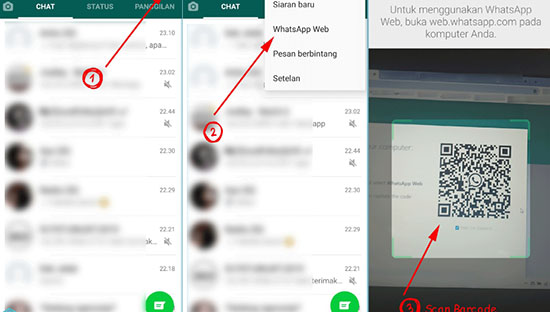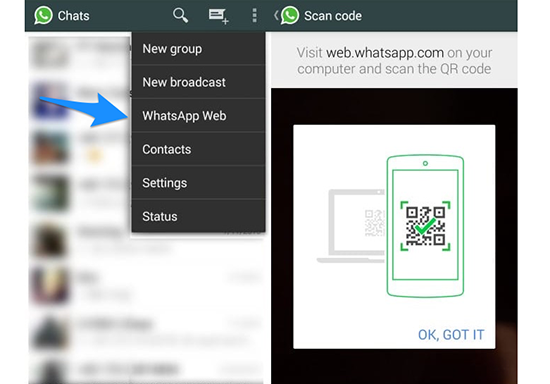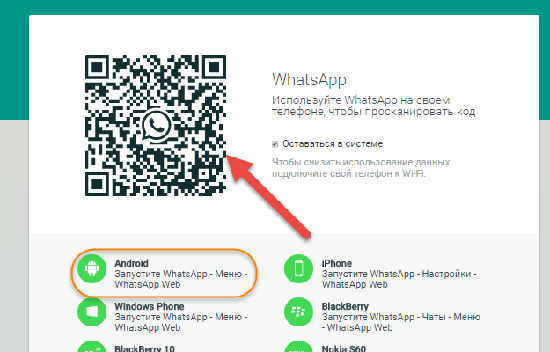почему не работает ватсап веб на телефоне
WhatsApp Web нет в настройках телефона и вы не можете войти в свой профиль на компьютере? Нужно срочно разбираться, в чем причина возникновения проблемы – поверьте, вы сможете исправить ситуацию своими силами.
Причины и решение
Если WhatsApp Web нету в настройках, подключиться к браузерной версии мессенджера будет крайне проблематично. Что делать, если вам необходимо зайти в учетную запись с компьютера? Откуда берется ошибка и как ее можно исправить?
1. Отсутствие обновления
Если WhatsApp Web нет в настройках телефона, стоит задуматься об обновлении приложения. Возможно, вы очень давно не ставили новую версию мессенджера? Отсюда баги, ошибки, серьезные неполадки.
Когда Ватсап Веб нет в настройках телефона, первым делом проверяйте наличие обновлений в магазине. Не устанем напоминать: своевременное обновление приложений убережет вас от множества проблем, усилит безопасность и откроет доступ к новым функциям.
2. Старая прошивка смартфона
Кроме того, не будет лишним поставить обновление операционной системы. Найти соответствующую опцию можно в настройках вашего смартфона. Может быть, вы очень давно не обновляли устройство? Это может приводить к критическим ошибкам.
Что еще можно сделать, если в настройках Ватсап нет Ватсап веб? Задумайтесь о качестве подключения! Как работает эта система? Главным является мобильное приложение, браузерная версия выступает лишь дополнением. Чтобы подключить одно устройство к другому, необходимо качественное соединение с сетью.
3. Слабый сигнал интернета
Проверьте, хорошо ли работает ваш интернет – возможно, именно поэтому Ватсап веб нет в настройках! Попробуйте открыть любой сайт или другой мессенджер, социальную сеть. Если проблемы сохраняются:
Запреты на подключение к браузерной версии также могут появляться, если вы пользуетесь управляемой сетью – например, в учебном заведении или на работе. Здесь ничего не поделать, попробуйте работать не через Wi-Fi!
Также стоит проследить, каким браузером вы пользуетесь. Мессенджер будет работать только в последних версиях таких обозревателей, как Chrome, Firefox, Microsoft Edge, Opera или Safari. Другие браузеры, например, Internet Explorer, не поддерживаются.
Последний и очень полезный совет. Если у вас исчез WhatsApp Web в настройках, попробуйте полностью закрыть приложение, выключите смартфон и снова включите его. Часто обычная перезагрузка спасает от огромного количества неполадок и ошибок.
Даже если у вас пропал WhatsApp Web в настройках, не отчаивайтесь – скорее всего, вы сможете своими силами быстро решить проблему! Следуйте нашим советам и уже через несколько минут вы подключитесь к мессенджеру в браузере. Удачи!
Не работает Whatsapp web: почему не подключается и что делать
Не работает Whatsapp web? Не получается пообщаться с друзьями и близкими? Не стоит отчаиваться – любая проблема имеет решение! Сегодня мы подробно обсудим, почему не работает Ватсап веб и как справиться с неполадками самостоятельно!
Проблемы с подключением на телефоне и ПК
Ты уже знаешь – для корректной работы мессенджера необходимы два устройства. Если Ватсап веб не работает на телефоне – необходимо исправить настройки подключения к сети.
О проблемах на смартфоне или на планшете сигнализирует сообщение, подчеркнутое желтым цветом: «Телефон не подключен к интернету». Справиться с этой неполадку можно так:
Эти действия не помогли, Ватсап веб не подключается? Сделай следующее:
Если мессенджер Whatsapp web не запускается на компьютере, нужно удостовериться в стабильности интернет-подключения.
Если соединение с сетью установлено, но страница с сообщениями Whatsapp web не загружается, нужно сделать следующее:
Обрати внимание – если Ватсап веб не работает на компьютере, нужно обратить внимание на используемый браузер. Для корректной загрузки мессенджера необходимо работать в Яндекс.Браузере, Сафари, Firefox, Edge, Opera, Chrome. Другие браузеры не поддерживаются.
Мы нашли ответ на вопрос, почему не заходит в Ватсап веб – пора разобраться с другими трудностями.
QR-код не сканируется и не отображается
Если ты открыл браузерную версию Whatsapp web, но столкнулись с тем, что не появляется QR-код – стоит сделать следующее:
Если через вкладку «Инкогнито» все получилось, значит, приложение не работает из-за одного из плагинов – их придется отключать вручную.
Зачастую проблема кроется в антивирусе, установленном на компьютере – достаточно сделать следующее:
Другая распространенная проблема – твой смартфон не сканирует код на компьютере. Почему не сканируется код, как исправить то, что загрузка пропала?
Справиться с тем, что Ватсап веб не сканирует код, можно следующим образом:
Разобрались с настройками кода Whatsapp web – что делать, если Вацап не присылает уведомлений?
Не приходят уведомления
Столкнулся с тем, что не видно сообщений, которые присылают собеседники? Эту проблему можно с легкостью исправить:

Проблему «Не приходят уведомления» мы решили – следуем дальше?
Нет обновления Whatsapp web
Если мессенджер не обновляется, не грузится при открывании с компьютера, стоит задуматься о наличии обновлений:
Если ты установил последнее обновление, но приложение все равно не включается – удали его на компьютере и скачай с официального сайта заново.
Мессенджера Whatsapp web нет в настройках
Для подключения необходимо найти кнопку в мобильной программе и отсканировать код. Что делать, если Whatsapp web нет в настройках смартфона?
К сожалению, ничего не получится сделать, если ты пользуешься старым телефоном.
Напоследок разберемся, почему сегодня не работает Ватсап веб? Причин может быть несколько:
Больше проблема «Не могу войти» не должна тебя беспокоить – ведь мы обсудили все доступные пути решения, которые займут пару минут, если Whatsapp web не работает!
Чем мы можем помочь?
Среди основных причин, почему вы не можете отправлять или получать сообщения в WhatsApp Web или WhatsApp для компьютеров: проблемы с подключением на вашем телефоне, компьютере или с подключением к Wi-Fi.
Проблемы с подключением на телефоне
Если вы не можете отправлять или получать сообщения в WhatsApp на своём телефоне, значит, вы не сможете использовать WhatsApp Web или WhatsApp для компьютеров. Откройте WhatsApp на телефоне и попробуйте отправить сообщение. Если отправить сообщение не удаётся, узнайте, как устранить проблему с подключением на своём телефоне: Android | iPhone.
Если у вас получилось отправить сообщение с телефона, попробуйте снова подключиться к WhatsApp Web или WhatsApp для компьютеров. Если сложности с отправкой и получением сообщений сохраняются, вероятнее всего, на вашем компьютере есть проблемы с подключением.
Проблемы с подключением на компьютере
Вам понадобится стабильное подключение к Интернету на компьютере, чтобы использовать WhatsApp Web или WhatsApp для компьютеров. Если вы видите жёлтую панель над списком чатов с сообщением «Компьютер не подключён», убедитесь, что на компьютере есть активное подключение к Интернету. Если ваш компьютер подключён к Интернету, но вы по-прежнему не можете отправлять или получать сообщения, обновите страницу с открытой сессией WhatsApp Web или закройте и перезапустите приложение WhatsApp для компьютеров.
Если проблема сохранится, попробуйте выйти из сессии и снова её начать в WhatsApp Web или WhatsApp для компьютеров. Подробнее о том, как это сделать, читайте в этой статье.
Примечание. Для работы в WhatsApp Web вам необходимо использовать последнюю версию одного из следующих браузеров: Chrome, Firefox, Microsoft Edge, Opera или Safari. Другие браузеры, например, Internet Explorer, не поддерживаются.
5 простых действий, на случай, если не работает WhatsApp
Пару недель назад был небольшой сбой в работе WhatsApp. Многие его даже не заметили, но часть пользователей столкнулись с некоторыми проблемами. В прошлом году было несколько более серьезных сбоев, когда огромная доля пользователей не могла оправлять и принимать сообщения. Конечно, такие проблемы решаются довольно быстро, так как ими сразу начинают заниматься лучшие программисты. Вот только иногда проблемы бывают локальными и решаются при помощи некоторых простых действий. Настолько простых, что опытные пользователи иногда ими пренебрегают или просто забывают о том, что так можно было. В этой статье рассмотрим несколько примеров простых и быстрых способов ”оживить” переставший работать WhatsApp на телефоне.
WhatsApp, как и другие приложения, работает не всегда.
Почему не работает WhatsApp
Существует несколько возможных причин, по которым WhatsApp в тот или иной момент не работает на вашем смартфоне. К счастью, все они могут быть исправлены относительно быстро. Если приложение дает сбой, вы не можете отправлять сообщения или у вас возникли другие проблемы, просто следуйте приведенным ниже советам, чтобы снова быть на связи.
Сбой с работе WhatsApp
Если WhatsApp не работает на вашем телефоне Android, первое, что нужно сделать, это проверить, на вашей стороне проблема или в WhatApp. Вы можете сделать это, посетив один из веб-сайтов, которые сообщают о том, что WhatsApp не работает и в каких странах. Вы можете посетить этот, этот, этот или этот сайт.
Видеозвонки в WhatsApp с компьютера вышли официально. Как звонить
Если один (или все) веб-сайты заявляют, что служба не работает в вашей стране, вы ничего не можете сделать, кроме как подождать, пока WhatsApp не устранит проблему. К сожалению, сбои в работе WhatsApp, а также других популярных сервисов не редкость. Например, не так давно я рассказывал, как восстановить работу YouTube, если с ним что-то не так.
Иногда нажимаешь, но ничего не происходит.
Подключение смартфона к сети Интернет
Если сообщений о сбоях в работе WhatsApp нет, проблема должна быть на вашей стороне. Чтобы попытаться исправить это, первое, что нужно сделать, это проверить самые банальные вещи. Начать стоит с подключения смартфона к сети Интернет.
Сначала выключите Wi-Fi, а затем снова включите его, чтобы посмотреть, помогает ли это. Попробуйте посетить случайный веб-сайт в Интернете или воспроизвести видео на YouTube, чтобы увидеть, есть ли проблемы с вашим подключением.
Поддержка WhatsApp, Telegram и GPS: каким будет Xiaomi Mi Band 6
Если у вас вообще нет доступа к Интернету, возможно, вы находитесь слишком далеко от маршрутизатора или у вас возникли другие проблемы. Как решить проблемы с Wi-Fi, я рассказывал тут. Если дело в сотовом операторе и вы уверены, что в этом месте прием есть, попробуйте перезагрузить смартфон или хотя бы на несколько секунд включить авиарежим. Если не сработало, проблема может быть в симке или самом устройстве.
Многие бегут с WhatsApp на Telegram, но не из-за того, что тот работает стабильнее.
Остановка WhatsApp и очистка кэша
Если WhatsApp по-прежнему не работает, то принудительная остановка и очистка кэша на вашем устройстве могут поспособствовать решению проблемы. Принудительная остановка заново запустит все процессы, а очистка кэша избавляет от временных файлов, хранящихся в приложении.
Чтобы выполнить принудительную остановку, перейдите в настройки своего устройства и нажмите ”Приложения”. Затем прокрутите вниз, пока не найдете WhatsApp, откройте его и нажмите кнопку ”Принудительная остановка” в верхней части экрана. Чтобы очистить кэш, коснитесь параметра ”Хранилище”, а затем выберите параметр ”Очистить кэш”. Как только это будет сделано, запустите WhatsApp и проверьте, работает ли он должным образом.
Какой мессенджер выбрать вместо WhatsApp
Обновление и переустановка WhatsApp
Иногда ошибка в работе приложения связана не с внешними факторами, а с ним самим. Это касается и WhatsApp. Лучше всего обновить его до последней версии, зайдя в Google Play и коснувшись пункта ”Мои приложения и игры”. Затем надо нажать кнопку ”Обновить” рядом с WhatsApp, если она доступна.
Если это не помогло или обновление недоступно, лучше всего удалить приложение с устройства, а затем установить его заново.
А вы пользуетесь WhatsApp? Или выбрали другой мессенджер?
Работа WhatsApp с VPN
Есть у VPN свои плюсы, но иногда они только мешают. Они позволяют скрыть свою личность в Интернете, обойти региональные ограничения на контент для таких сервисов, как Netflix, и получить доступ к WhatsApp в странах, где он недоступен. Однако VPN может быть причиной того, что WhatsApp у вас не работает.
Иногда это может сказаться на работе всего сервиса, а иногда только на некоторых его функциях, но такое влияние является обычным делом. Поэтому, если у вас не работает WhatsApp, просто попробуйте отключите VPN. С большой долей вероятности это может помочь.
Если все эти советы не помогли, значит трудности куда более глобальные и они будут решены специалистами. 99,9% локальных проблем с WhatsApp решают советы, приведенные выше.
Почему перестал работать WhatsApp Web на телефоне
WhatsApp – популярный мессенджер, позволяющий обмениваться сообщениями с друзьями. Чтобы использовать его, не обязательно устанавливать дополнительные программы. Можно открыть в браузере веб-версию WhatsApp. Бывают случаи, когда не работает Ватсап веб на телефоне. Чтобы решить эту проблему, надо разобраться с причинами ее появления и с тем, как от нее можно избавиться.
Почему не работает WhatsApp Web на телефоне
Выделяют четыре причины, из-за которых перестал заходить Вацап Веб с телефона.
QR-код не сканируется и не отображается
Довольно часто людям не удается воспользоваться веб-версией из-за того, что не отображается и не сканируется QR-код. Если он не появился, необходимо попробовать зайти в веб-версию со вкладки «Инкогнито». В случаях, когда и это не помогает, можно попробовать воспользоваться другим браузером. Возможно установленные браузеры несовместимы с веб-версией мессенджера и из-за этого QR-код не открывается.
Иногда проблемы с QR-кодом появляются из-за установленной антивирусной программы, блокирующей подключение к интернету. Необходимо отключить антивирус и попробовать воспользоваться веб-версией мессенджера.
Дополнительная информация! У некоторых пользователей QR-код перестает сканироваться из-за того, что его плохо видно на экране. В таком случае его необходимо увеличить, чтобы камера телефона смогла просканировать символы кода.
Не приходят уведомления
Уведомления – очень полезная функция, которая позволяет читать новые сообщения, присланные друзьями, даже не открывая мессенджер. При использовании веб-версии на Андроид некоторые сталкиваются с тем, что уведомления не отображаются на экране. Чтобы уведомления отображались при получении новых сообщений, нужно сделать следующее:
На экране появится окно с разрешением доступа к уведомлениям в браузере. Необходимо разрешить веб-версии отправлять оповещения и перезагрузить браузер.
Важно! Если после изменения настроек мессенджера, уведомления все равно не приходят, проблема не в веб-версии, а в используемом на смартфоне браузере.
Нет обновления Whatsapp Web
Бывают случаи, когда мессенджер просит обновление и перестает нормально функционировать. Чтобы Ватсап работал без проблем, придется его обновить. Чаще всего обновления устанавливаются в автоматическом режиме. Однако иногда их приходится загружать самостоятельно. Нужно перейти в настройки мессенджера и нажать на «Проверить наличие обновления». Если есть новые обновления, они загрузятся и установятся самостоятельно.
Дополнительная информация! Если после установки последнего обновления, мессенджер все равно не хочет включаться, нужно искать другую причину появления проблемы. Возможно, телефон не подключен к интернету и из-за этого не удается зайти в веб-версию Ватсап. Нужно заранее убедиться в том, что на смартфоне работает интернет.
Мессенджера Whatsapp Web нет в настройках
Не секрет, что для использования веб-версии необходимо просканировать камерой код. Иногда сделать это не удается из-за того, что мессенджера нет в настройках смартфона. Есть несколько рекомендаций, которые помогут решить эту проблему:
Если вышеперечисленные рекомендации не помогли и Ватсап все равно не подключается к телефону, возможно неполадки связаны с серверами разработчиков. Придется подождать, пока восстановится работоспособность.
Что делать
Независимо от причин, из-за которых веб-версия не работает на смартфоне, можно воспользоваться универсальными рекомендациями для восстановления работоспособности мессенджера:
Если рекомендации не помогли восстановить работоспособность веб-версии, нужно обратиться в службу поддержки. Возможно, имеются проблемы на стороне сервиса, и администрация мессенджера поможет восстановить работу WhatsApp.